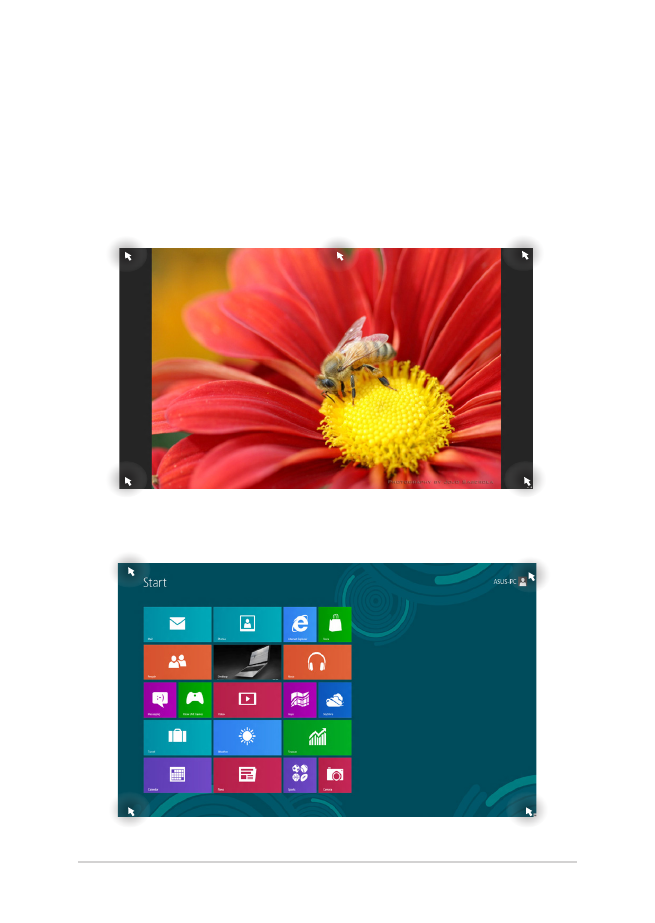
Puntos de acceso
Los puntos de acceso en pantalla le permiten iniciar programas y
acceder a las configuraciones de su equipo portátil. Las funciones de
estos puntos de acceso se pueden activar por medio del panel táctil.
Puntos de acceso en una aplicación iniciada
Puntos de acceso en la pantalla de Inicio
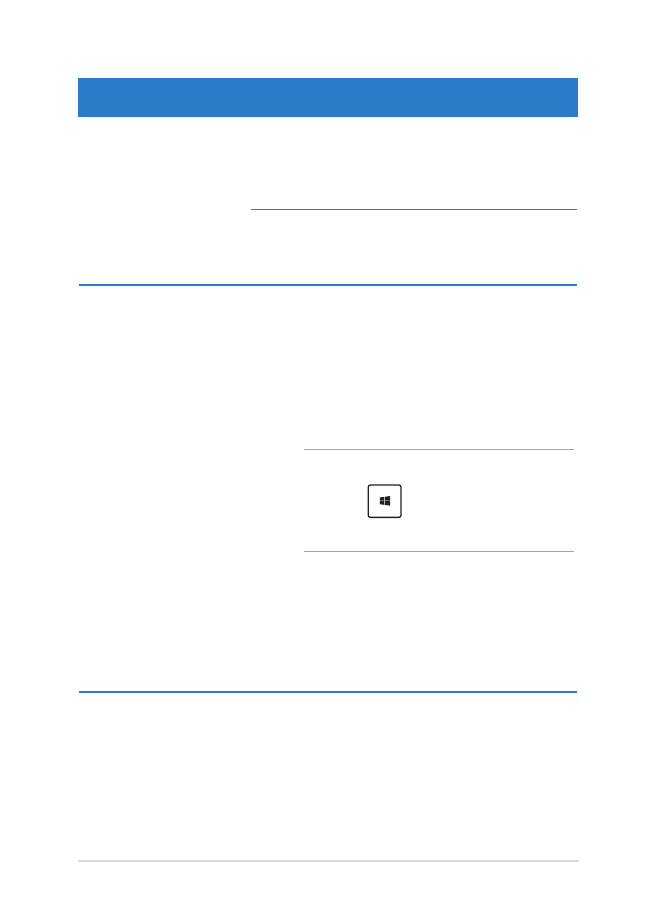
Manual online del equipo portátil
51
Punto de acceso
Acción
esquina superior
izquierda
Sitúe el puntero del ratón sobre la esquina
superior izquierda y luego pulse la miniatura
de la aplicación para volver a la aplicación en
ejecución.
Si inició más de una aplicación, desplácese
hacia abajo para ver todas las aplicaciones
iniciadas.
esquina inferior
izquierda
Desde la pantalla de una aplicación en
ejecución:
Sitúe el puntero del ratón sobre la esquina
inferior izquierda y luego pulse en la
miniatura de la pantalla de Inicio para volver a
la pantalla de Inicio.
NOTA: También puede pulsar la tecla
Windows
en su teclado para volver a
la pantalla de Inicio.
Desde la pantalla de Inicio:
Sitúe el puntero del ratón sobre la esquina
inferior izquierda y luego pulse la miniatura
de la aplicación en ejecución para volver a la
aplicación.
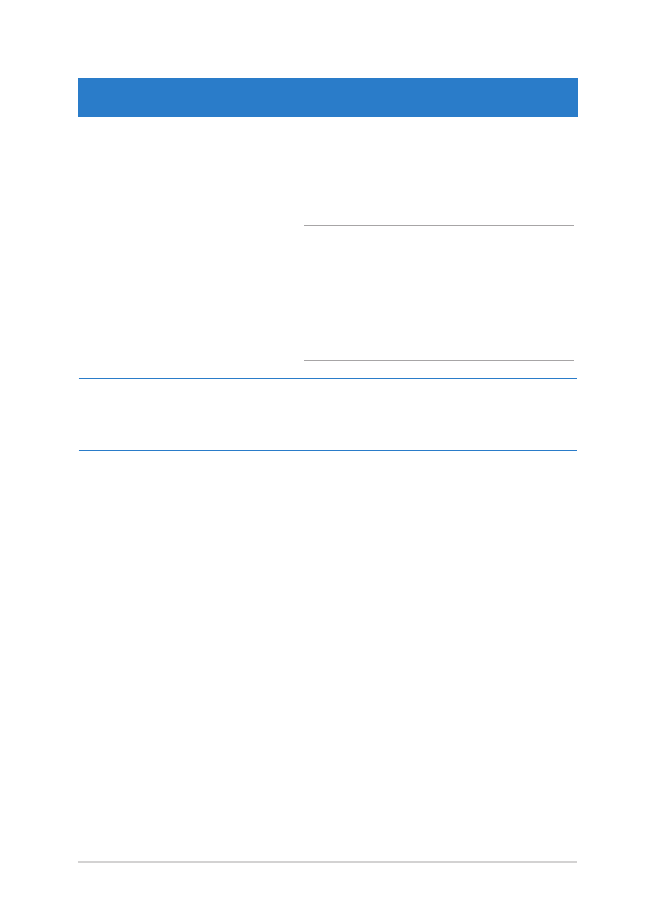
52
Manual online del equipo portátil
Punto de acceso
Acción
lado superior
Sitúe el puntero del ratón sobre el lado
superior hasta que cambie a un icono en
forma de mano. Arrastre y suelte la aplicación
en una nueva ubicación.
NOTA: Esta función de punto de acceso sólo
funciona para una aplicación en ejecución,
o cuando desee utilizar la función Snap
(Acoplar). Para más detalles, consulte la
función Snap (Acople) en la sección Trabajar
con aplicaciones Windows®.
esquina superior e
inferior derecha
Sitúe el puntero del ratón sobre la esquina
superior o inferior derecha para iniciar la
Charms bar (barra de botones de acceso).
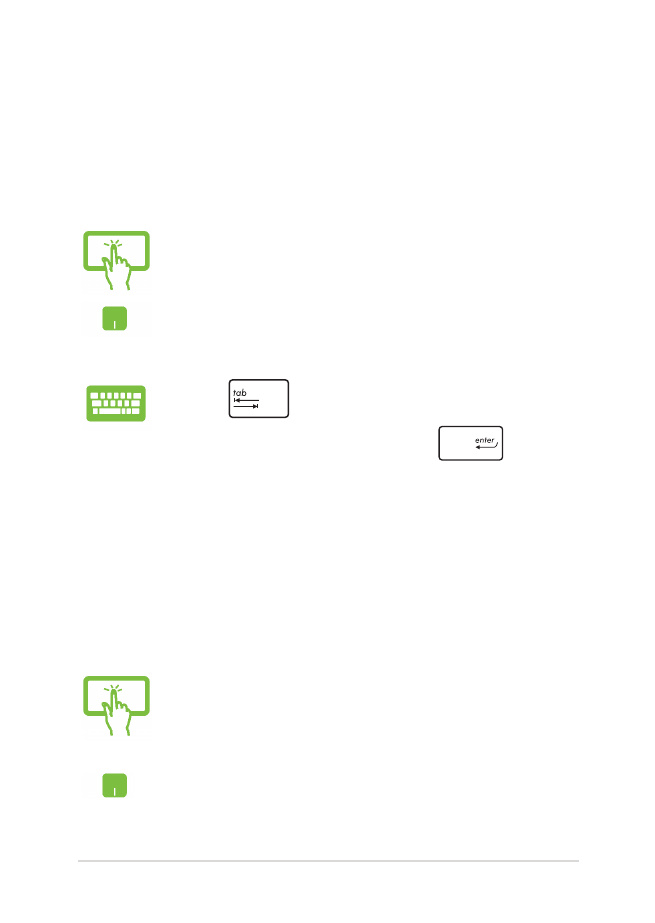
Manual online del equipo portátil
53